原图

最终效果

1、打开素材图片,把背景图层复制一层,混合模式改为“正片叠底”,按住Alt键添加图层蒙版,用白色画笔把图片的底部涂出来,如下图。这一步把底部稍微调暗。

图1 2、创建可选颜色调整图层,对黄、绿、中性、黑进行调整,参数设置如图2 - 5,效果如图6。这一步把草地颜色转为黄绿色,并给暗部增加红褐色。
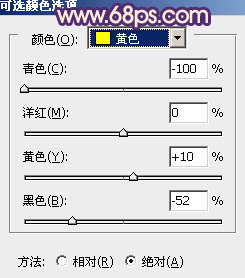
图2

图3

图4

图5

图6
3、按Ctrl + J 把当前可选颜色调整图层复制一层,不透明度改为:40%,加强高光及暗部颜色,效果如下图。

图7 4、创建曲线调整图层,对RGB、红、绿、蓝进行调整,参数设置如图8 - 11,效果如图12。这一步把图片的主色转为红褐色。

图8

图9
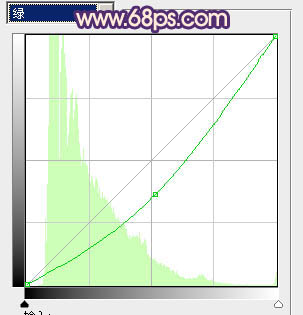
图10

图11

图12
5、按Ctrl + Alt + 2 调出高光选区,新建一个图层填充淡黄色:#FFFFDE,不透明度改为:50%,效果如下图。

图13 6、按Ctrl + Alt + 2 调出高光选区,按Ctrl + Shift + I 反选,新建一个图层填充蓝紫色:#482452,混合模式改为“变亮”,效果如下图。这一步给图片的暗部增加蓝紫色。

图14 7、按Ctrl + Alt + 2 调出高光选区,按Ctrl + Shift + I 反选,新建一个图层填充暗紫色:#1B0C20,混合模式改为“滤色”,效果如下图。这一步稍微增加图片暗部亮度。

图15
8、创建色彩平衡调整图层,对阴影、中间调、高光进行调整,参数设置如图16 - 18,效果如图19。这一步给图片的暗部增加褐色。
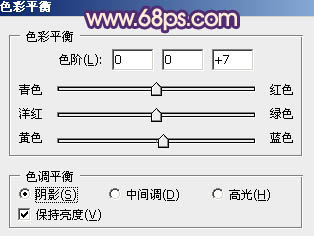
图16

图17

图18

图19
9、新建一个图层,混合模式改为“滤色”,把前景颜色设置为青蓝色:#69D5ED,用画笔把图片的顶部涂上前景色,效果如下图。这一步增加图片的高光。

图20 10、创建亮度/对比度调整图层,适当增加亮度和对比度,参数设置如图21,确定后把蒙版填充黑色,用白色画笔把需要增加亮度的部分擦出来,再适当降低图层不透明度,效果如图22。

图21

图22 11、新建一个图层,按Ctrl + Alt + Shift + E 盖印图层,简单给人物磨一下皮,大致效果如下图。

图23
12、新建一个图层,盖印图层。执行:滤镜 模糊 动感模糊,角度设置为45度,距离设置为150,确定后把图层混合模式改为“柔光”,不透明度改为:30%,效果如下图。

图24 13、用套索工具把人物脸部选取出来,适当羽化后创建色彩平衡调整图层,稍微调红润一点,数值自定,大致效果如下图。

图25 最后微调一下整体颜色,完成最终效果。











